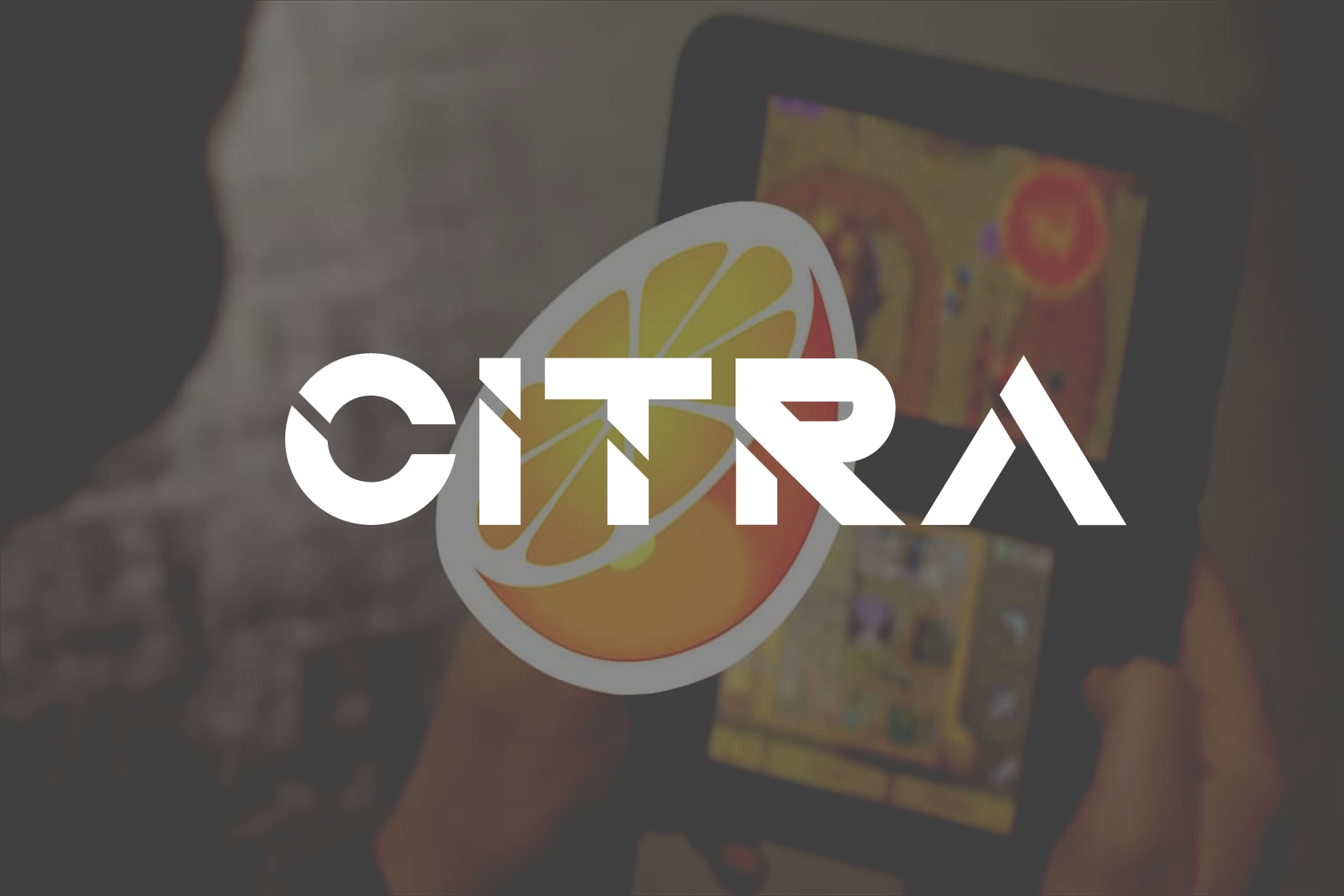エミュレータでゲーム機のソフトを遊ぼうにもまずROMを用意しなくては使えません
今回は3DSのCFWもといHBL導入/ROMの吸出し方法を二つまとめて書いていきます
CFW導入方法とROM吸出しをまとめてみたい人は是非ご参考にどうぞ
必要な物
- 3DS/2DS
- SDカード
- 吸い出したいソフト
- パソコン
特に難しい物は必要ありませんがインターネット環境が必要なのは注意
バージョンなどは後々説明しますので今は適当で平気
スマホ タブレットでも作業は出来ますが実質PCは必須です
SDカードを用意する時の注意点
- 容量は最低8GB以上位必要
- New3DSはSDカードmicroのみ対応
SDカードを用意するときは以下の点があります
特にNew3DSは小さいSDカードmicroしか対応してないのでデカいのは使えません
またSDカードの容量が小さいと吸出しの途中でエラーが出る場合がありますので64GB位あると大丈夫
3DSは何でも良いの?
カセット挿入口が問題無く認識出来る機種なら何でもOK
しかし上手く認識できない3DSだと駄目なのでジャンクで漁るのはちょっと怖い所ありますね…
キュービックニンジャは必要無いの?
時代が進みソフトを必要とせずに使えるようになりました
こっちの方法もあるのですが今回は使いません
導入方法/吸い出し方
- HBLの導入
- ROMの吸出し
以下の順で説明 ROM吸出しするにはまずHBLを導入しなくてはなりません
参考サイト
こちらのサイトを英訳した感じでやってます 英語読めるならこっちの方が有用です
HBLの導入
| 11.15.0 (最新バージョン) | シードマイナー |
| 11.4.0 から 11.14.0 | システム設定から3DSを最新バージョンにアップデートする |
| 1.0.0 から 11.3.0 | ブート9ストラップの取り付け |
まずは今持っている3DSのバージョンを確認しましょう
ブート9というのがありますが初心者の人には厳しすぎる(はんだで3DS本体を改造する)ので大人しくシードマイナー導入の方が良いです
とにかく最新Verの3DSを使って今回はひたすら楽にやる
シードマイナーの導入
3DSで認識されたSDカードを見る
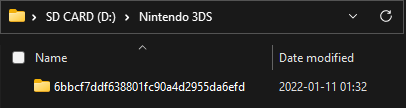
- SDカードをコンピュータに挿入する
- SDカードのフォルダに移動します
Nintendo 3DS - ニンテンドー3DS内に表示されるフォルダの32文字の長い名前をコピーします
- 32 文字の長さのフォルダー名を、後で参照できるドキュメントに貼り付けます。
- このフォルダ名は「ID0」とも呼ばれます。
- デバイスの電源を入れる
- この時点でSDカードを挿入する必要はありません
- あなたのフレンドリスト(あなたのホームメニューの一番上の行にあるオレンジ色の顔のアイコン)に移動します
- エラーが表示され、メニューから追い出された場合は、新しいMiiを作成するか、デバイスが任天堂のサーバーに接続できません(禁止または接続の問題により)
- Miiプロフィールを見つけてから、トップ画面の「友達コード」欄を探します。
この作業があるためスマホ タブレットでの作業は厳しいと思います
ファイルが複数ある場合
複数の 3DS デバイスで SD カードを使用する場合に発生し、他のデバイスでは有効でないデータを誤ってマージしないようにすることを目的としています
- フォルダの名前を に変更します。
Nintendo 3DSBACKUP_Nintendo 3DS - SDカードをデバイスに再挿入し、デバイスの電源を入れます
- デバイスがSDカードデータを生成するのを待ちます
- 問題無ければあなたのアプリケーションは消えています
他人の3DSのSDカードをそのまま使う場合は面倒な作業が必要です 新品の使えばOK
シードマイナー導入
- コンピュータでブルートフォースムーバブルを開く
- このサイトでは、(ボット3DSコンソールを使用して)取得とデバイスのDSiWare暗号化の解読(ボランティアのコンピュータを使用してSeedminerを実行する)を自動化できます。
movable_part1.sed - サイトが機能しない場合は、Discordで任天堂自作に参加して、(英語で)誰かに助けを求めてください
- このサイトでは、(ボット3DSコンソールを使用して)取得とデバイスのDSiWare暗号化の解読(ボランティアのコンピュータを使用してSeedminerを実行する)を自動化できます。
- デバイスのフレンドコード(スペースやダッシュなし)を[your friend code]フィールドに入力
- デバイスの32文字の長さのフォルダ名を[your ID0」フィールドに貼り付けます
- ID0 を手動で入力ないでください。ID0 が正しく入力されていることを確認するには、前のセクションで保存した場所から ID0 をコピーして貼り付けます。
- [go」を選択します。
- サイトがすぐに手順4に進む場合、Webサイトはすでにブルートフォースリクエストを正しく処理しています。ファイルをダウンロードし、次のセクションに進むことができます。ボットを再追加する必要はありません。
movable.sed
- サイトがすぐに手順4に進む場合、Webサイトはすでにブルートフォースリクエストを正しく処理しています。ファイルをダウンロードし、次のセクションに進むことができます。ボットを再追加する必要はありません。
- プロンプトが表示されたら、デバイスの [Register Friend] ボタンを使用して、ボット 3DS コンソールのフレンド コードを追加します。
- ボットの名前は関係ありません
- サイトが更新されるのを待ちます
- そうでない場合は、数分待ってからページを一度更新してください
- サイトがあなたの情報を処理すると、サイトは自動的に続行されます
Step 2: Bruteforce - プロセスの残りの部分が完了するのを待ちます
- これは通常高速(1〜5分)ですが、場合によっては最大30分かかることがあります
- このプロセス中に、追加したボットが 3DS に表示されないことがあります。ウェブサイトが更新されている限り、これは問題ではありません
- 30分経ってもまだ待っている場合は、Discordで任天堂自作に参加して、(英語で)誰かに助けを求めてください
- プロセスが完了したら、サイトからファイルをダウンロードします
movable.sed- このファイルは、次のページで必要になるように保管してください
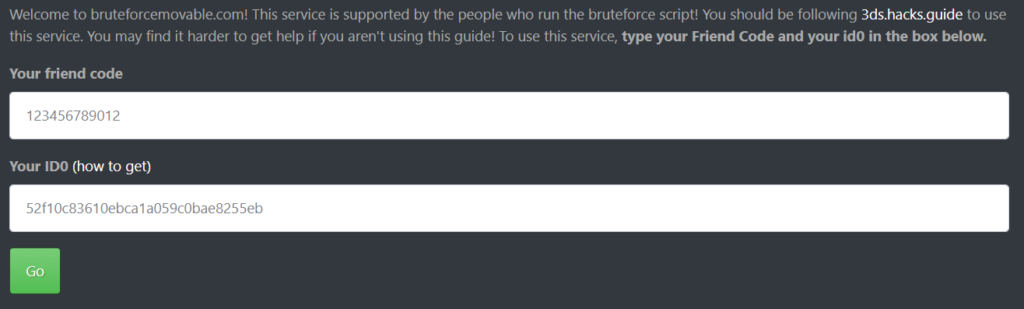
シードマイナーのサイトにあるブルートフォースムーバブルでPCと3DSを紐付けして暗号キーを見つけ出すと言えば分かりやすいでしょうか
改造用データの入手
- ブラウザでバナーボム3ウェブツールを開きます
- Selct [Choose file]してファイルをアップロードする
movable.sed - [start]をクリックします。
- フォルダをダウンロードし、これはファイルが含まれています
tadmuffin_output.zipF00D43D5.bin - コンソールの電源を切り、SDカードをPCに挿入します
- 解凍して
tadmuffin_out.zip/output/->/Usa_Europe_Japan_Korea/ - SDカードの->->->に移動します
/Nintendo 3DS/ /ID0/ /<32-character id>/ /Nintendo DSiWare/- フォルダーがまだ存在しない場合は作成。
/Nintendo DSiWare/
- フォルダーがまだ存在しない場合は作成。
- SDカードのフォルダにコピーします
F00D43D5.bin /Usa_Europe_Japan_Korea/ /Nintendo DSiWare/ - SDカードを3DSに挿入する
- 電源を入れて起動する[システム設定]
- [データ管理] -> [DSiWare] に移動します。
- [SDカード]を選択それがうまくいった場合、3DSはピンク/パープルで点滅してからクラッシュします。
- 3DSの電源を切り、SDカードをPCに挿入します
- SDカードのルートから新しく作成したものをPCのデスクトップにコピーします
42383841.bin - 行きます
/Nintendo 3DS/->/ID0/->/<32-character id>/->/Nintendo DSiWare/ - 削除
F00D43D5.bin
さっき見つけた暗号ファイルを使って顔パスで通れる改造ソフトを使う作業的な感じ
CFWの導入
ここから本番
ファイルの準備
Luma3DSファイルのDL
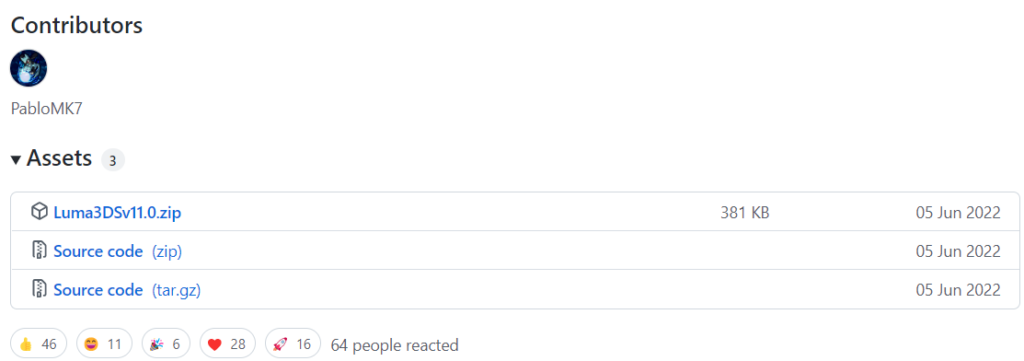
こちらのGithubから一番上にあるLuma3DS b9ToolのファイルをZipをDL
- Luma3DSからSDカードのルートにコピーします
boot.firm.7z - b9sToolからSDカードのルートにコピーします
boot.nds.zip - コピー(自作メニュー)をSDカードのルートにコピーします
boot.3dsx - フォルダをSDカードのルートにコピーします
/private/ Frogminer_save.zip - SDカードのルートに呼び出されるフォルダを作成します
cia - SDカードのルートに呼び出されるフォルダを作成します
3ds

- SDカードのフォルダにコピーします
ctr-no-timeoffset.3dsx/3ds/ - SDカードのフォルダにコピーする
FBI.3dsx /3ds/

- SDカードのフォルダにコピーする
FBI.cia /cia/ - SDカードのフォルダにコピーする
Homebrew_Launcher.cia /cia/ - SDカードのフォルダにコピーする
DSP1.cia /cia/ - SDカードのフォルダにコピーする
Checkpoint.cia /cia/ - SDカードのフォルダにコピーする
lumaupdater.cia /cia/

DLしたファイルをSDカードにコピーするだけの作業です
フェドツールでのハック
ラストスパートです がんばって
- ブラウザでフレドツールを開く
- ファイルを選択する
movable.sed - 選択してください
42383841.bin - キャプチャを完了し、[start]をクリックします。
- プロセスが完了したらダウンロードしてください
fredtool_output.zip - のフォルダから SD カードの -> -> -> フォルダにコピーします。
42383841.binoutput /hax/ fredtool_output.zip /Nintendo 3DS/ /ID0/ /<32-character-id>/ /Nintendo DSiWare/ - SDカードを3DSに再挿入する
- 3DSの電源を入れ、[システム設定]->[データ管理]->[DSiWare]に移動します。
- SDカードセクションで、[Haxxx!]タイトル->[コピー]->[OK]を選択します。
- [システム設定]->[インターネット設定]->[ニンテンドーDSコネクションズ]->[OK]に戻る
無事に完了するとうごくメモ帳が開かれます
うごくメモ帳でのハック方法
特定のコマンドをすれば3DSがアッシェンテ✋( ͡° ͜ʖ ͡°)
b9sTool + Luma3DS 設定
- [Install boot9strap]を選択します。Dパッドの使用
- [A]を押してから、[START]+[SELECT]を同時に押してインストールを開始します
- インストール後に[HOME] -> [OK]を押してb9sToolを終了すると、3DSが再起動してLuma3DS設定になります
- [SELECT]を押しながら3DSを再起動して、起動時にLuma3DS設定を起動します。
- [Show NAND or user string in System Settings]をオンにする
- [START]を押して変更を保存し、3DSを再起動します
これでHBLの導入準備は完了
HBLをインストール
- 3DSでダウンロードプレイアプリを起動する
- ダウンロード再生メニューで、[L] + [十字キー下] + [SELECT]を同時に押してロザリーナメニューを開きます
- [Miscellaneous options]を選択します。
- [Switch the hb. title to the current app]を選択します。
- リストから [ctr-no-timeoffset] を起動します。
- [A]を押してオフセットを0に設定します。
- [START]を押して自作ランチャーに戻ります
- リストから [FBI] を起動する
- FBIメニューから、
SD->cia - [current directory]を選択
- [Install and delete all CIAs]を選択し、[A]を押して確定します。
- インストールが完了したら、[HOME]を押してからダウンロードプレイを閉じます
- ホームメニューから[DSP1]アプリを起動します
- 処理が完了したら、[B]を押してアプリを終了し、ホームメニューに戻ります
これでHBLが導入されました 次で最後!
SDカードなしで起動するようにLuma3DSを設定
Releases · d0k3/GodMode9 · GitHub
手順を行う前にGodMode9のファイルをGithubからZipファイルをDL
- 3DSの電源を切り、SDカードをPCに挿入します
- SDカードのフォルダに呼び出されるフォルダを作成します
payloads /luma/ - GodMode9からSDカードのフォルダにコピーします
GodMode9.firm.zip luma /payloads/ - GodMode9からSDカードのルートにフォルダをコピーします
gm9.zip - SDカードを3DSに挿入する
- [START]を押しながら3DSの電源を入れてGodMode9を起動します
- 重要なファイルをバックアップするか、RTCの日付と時刻を設定するように求められたら[A]を押して続行します
- [HOME]を押してアクションメニューを表示します。
- [script…]を選択します。
- [GM9MEGAscript]を選択
- [Luma3DSをCTRNANDにセットアップ]を選択します。
- プロンプトが表示されたら[A]を押して続行します
- [A] を押して SysNAND (lvl2) 書き込みのロックを解除し、ボタンのコンボを入力
- [A]を押して続行
- [Cleanup SD card]を選択
- プロンプトが表示されたら[A]を押して続行します
- クリーンアップが完了したら[A]を押して続行します
- [B]を押してGM9メガスクリプトメニューに戻ります
- [Exit]を選択してメインメニューに戻ります
- プロンプトが表示されたら、[A]を押して書き込み権限を再ロックします
全て終了! 後はSTARTを押しながら起動するだけでGodmodeへ入れるようになりました
ROMの吸出し
ここからROMの吸出しの方法に入ります
HBL導入していませんと無理ですので読み飛ばした人はHBL導入から見て
ROMの吸出し方法
- ゲームカートリッジを挿入する
- [START]を押しながら3DSを起動してGodmode9を起動します
- [HOME]を押してアクションメニューを表示します。
- [script…]を選択します。
- [GM9MEGAscript]を選択
- [Miscellaneous]を選択
- [Cartridge Options]を選択
- カートリッジをダンプするオプションを選択します。
- エミュレータのROMファイルへのダンプ
.3ds - ダンプ先 3DS にインストールする
.cia - DS カートリッジのダンプ先
.nds
- エミュレータのROMファイルへのダンプ
- [A]を押して選択を確定し、プロセスが完了するのを待ちます
- 完了したら[A]を押すと、ダンプされたファイルがSDカードのフォルダにあります
/gm9/ out/

吸い出せない場合…
Releases · d0k3/GodMode9 · GitHub
GodmodeのVerが古い可能性アリ Githubから一番上にあるZipファイルをDLしましょう
- 3DS SDカードをPCに挿入する
- ゴッドモード9を抽出する
.zip - SDカードのフォルダにコピーする
GodeMode9.firm /luma /payloads/ - フォルダをSDカードのルートにコピーします
/gm9/ - SDカードを3DSに挿入する
ファイルを上書きするだけですね
質問箱
文字じゃ分からん 画像をくれ
コチラに全て画像が載ったVerがあります 画像を上で 文字はこちらで解読する方法でやれば行けるはず
ROMが吸い出せない
- 前提としてHBL導入が必須
- カセット挿入口が汚れている
- ソフト自体が認識出来ない状態
以下の問題点があるのかと思われます
特にソフトが汚れているというのは結構ある線なのでレトロゲーム接点復活剤で綿棒何かでごしごしやると良いかと思います
でもそのままフーフーしちゃダメですよ?
CitraでAndroidあるの?
Android版 配信されてます
しかしスマホはRAM GPU性能共にまだまだPCには及ばないパワーのため相当のカクつきます
ある程度の性能があるパソコンがあれば楽々に動かせるので検討してみては?自由度が高く色々な事が出来るのでスゴク楽しいですよ
エミュれ
問題無くソフトを吸い出せましたので後はこれを使って色々試してみるだけ
これでスマホなどでも3DSの遊べる環境を作れるようになったので色々妄想が捗りますね
しかし友達にデータをコピーして渡すとかはアウトなのでROMの扱いには十分気を付けて下さい
エミュる?
ここからはCitraの出番ですね エミュでTASさんするの面白い